مراجعة CleanMyPC: هل هي أداة تنظيف جديرة بالثقة لنظام التشغيل Windows؟
نشرت: 2024-05-06تعكس مراجعة CleanMyPC هذه تجربتي مع أداة تنظيف الكمبيوتر الشخصي خلال الشهرين الماضيين. إذا كنت هنا، فمن الآمن أن تفترض أنك تبحث عن برنامج يمكنه تحسين أداء جهاز الكمبيوتر الخاص بك.

في هذه المراجعة، سأطلعك على الميزات المضمنة في CleanMyPC، وسهولة الاستخدام، ونظام دعم العملاء. علاوة على ذلك، سأناقش معلومات تسعير الأداة ثم أعطي أفكاري النهائية حول الأداء العام بناءً على تجربتي الخاصة.
وقبل أن نبدأ، من المهم التعرف على مطوري هذا البرنامج، MacPaw. تشتهر هذه الشركة التي يقع مقرها في أوكرانيا ببرامجها الشهيرة مثل CleanMyMac وClearVPN وCleanMyDrive وSetApp. يتبع CleanMyPC خطى نظيره Mac الذي يعد بتحسين أجهزة الكمبيوتر التي تعمل بنظام Windows. يرجى ملاحظة أن CleanMyPC لم يعد قيد التطوير النشط بعد الآن. ومع ذلك، نعتقد أنه يستحق أن يؤخذ في الاعتبار عند البحث عن مجموعة جيدة لتحسين نظام التشغيل Windows.
جدول المحتويات
مميزات برنامج CleanMyPC
يوجد عدد من الأدوات في CleanMyPC التي يمكنك استخدامها لمعالجة العديد من جوانب نظام الكمبيوتر الخاص بك للحصول على الأداء الأمثل. دعونا نتحقق من هذه الأدوات واحدة تلو الأخرى:
تنظيف جهاز الكمبيوتر الخاص بي
هذه ميزة أساسية في CleanMyPC، وهي في الأساس أداة مساعدة لصيانة الكمبيوتر. فكر في برنامج تنظيف القرص الذي يأتي مع نظام التشغيل Windows الخاص بك. ما يفعله هو في الأساس فحص محرك الأقراص الثابتة لديك للعثور على الملفات غير المرغوب فيها، بما في ذلك التنزيلات المعطلة وملفات السجل المختلفة التي لا ينبغي عليك الاحتفاظ بها. ستساهم إزالة هذه الملفات في تحسين أداء النظام، مما سيفيدك.

عندما اختبرت الأداة، عند النقر فوق زر المسح الضوئي ، بدأت في العمل عبر ملفات C: الخاصة بي. على عكس iolo System Mechanic، يوجد خيار فحص واحد، والذي كان سريعًا جدًا عندما استخدمته. عند اكتمال المسح، عرض حجم الملفات غير المرغوب فيها التي تم العثور عليها وأعطى خيارًا للتحقق من تفاصيل الملفات. إذا كنت لا تريد حذف بعض الملفات، فيمكنك إزالتها من الملفات المحددة. ومع ذلك، فإن الإصدار المجاني يسمح لك فقط بإزالة ما قيمته 500 ميغابايت من الملفات غير المرغوب فيها.
برنامج إلغاء التثبيت المتعدد
إليك أداة إلغاء التثبيت التي ستجدها في CleanMyPC. يمكنه إزالة ما يصل إلى 10 تطبيقات في المرة الواحدة ببضع نقرات. فهو يزيل أي تطبيق بشكل كامل من جهاز الكمبيوتر الخاص بك، بالإضافة إلى جميع الملفات المرتبطة به. مرة أخرى، عندما اختبرت الأداة، تم فحصها عبر جهاز الكمبيوتر الخاص بي للعثور على التطبيقات المثبتة. عند اكتمال الفحص، تم عرض العدد الدقيق للتطبيقات المثبتة على جهاز الكمبيوتر الخاص بي.
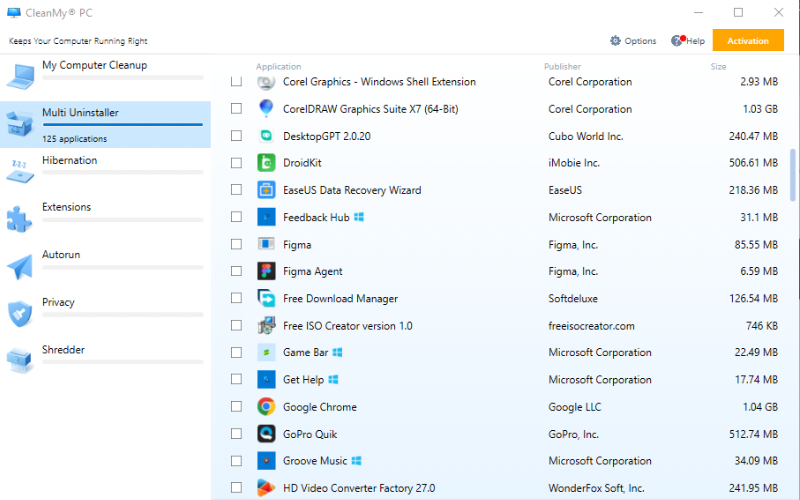
قامت الأداة بإدراج التطبيقات المكتشفة وأحجامها. وبطبيعة الحال، كان لدي خيار إلغاء تثبيت العديد من التطبيقات في وقت واحد. استغرق الأمر بعض الوقت قبل أن تكتمل العملية أخيرًا، لكنها كانت رائعة من خلال إزالة جميع ملفات التطبيق تمامًا. علاوة على ذلك، يمكنك استخدام زر التحديث لإعادة فحص جهاز الكمبيوتر الخاص بك لمعرفة عدد التطبيقات المثبتة.
السبات الشتوي
يعد الإسبات أداة مهمة أخرى في CleanMyPC. إذا كنت تفهم كيفية عمل وضع الإسبات على جهاز الكمبيوتر الذي يعمل بنظام التشغيل Windows، فيجب أن تكون على دراية بملفات الإسبات. في كل مرة تقوم فيها بإسبات جهاز الكمبيوتر الخاص بك، فإنه يحفظ حالة عمله الحالية على القرص الصلب ويتم إيقاف تشغيله بالكامل.
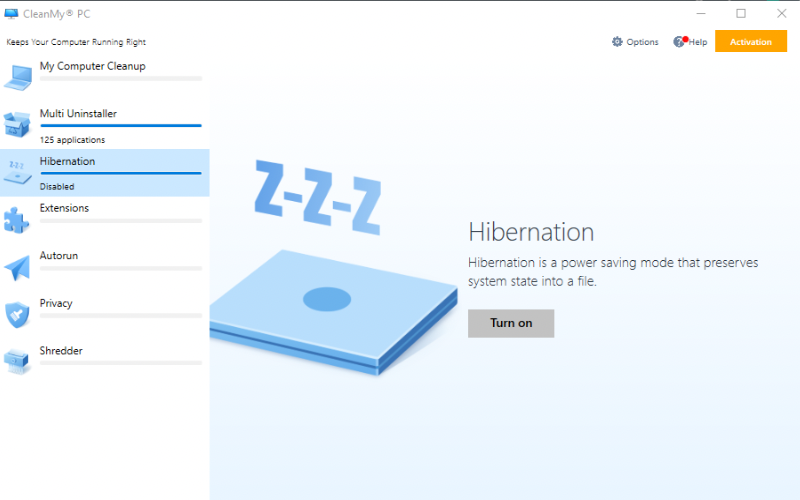
ومع ذلك، حتى لو لم تقم بإسبات جهاز الكمبيوتر الخاص بك، فإنه يشغل مساحة كبيرة على محرك الأقراص لديك. عندما اختبرت الأداة، قمت بتمكين هذه الميزة، وكشفت عن حجم ملف السبات. ومع ذلك، عندما قمت بتعطيل ملف إسبات النظام، تمكنت من استعادة نفس حجم مساحة القرص.
ملحقات
هناك أيضًا أداة يمكنها مساعدتك في إدارة جميع ملحقات الويب على جميع المتصفحات المثبتة على جهاز الكمبيوتر الخاص بك. علاوة على ذلك، يمكن للأداة أيضًا إدارة أدوات سطح المكتب أو أشرطة الأدوات أو المكونات الإضافية التي قمت بتثبيتها على جهاز الكمبيوتر الخاص بك. يعد امتلاك أداة يمكنها المساعدة في إدارة كل هذه الأشياء فكرة رائعة. يمكنك حذف أي من الملحقات، أو اثنين منها، من المدير في CleanMyPC. علاوة على ذلك، لا تعد هذه الأداة عادةً تضمينًا شائعًا في جميع برامج التحسين.
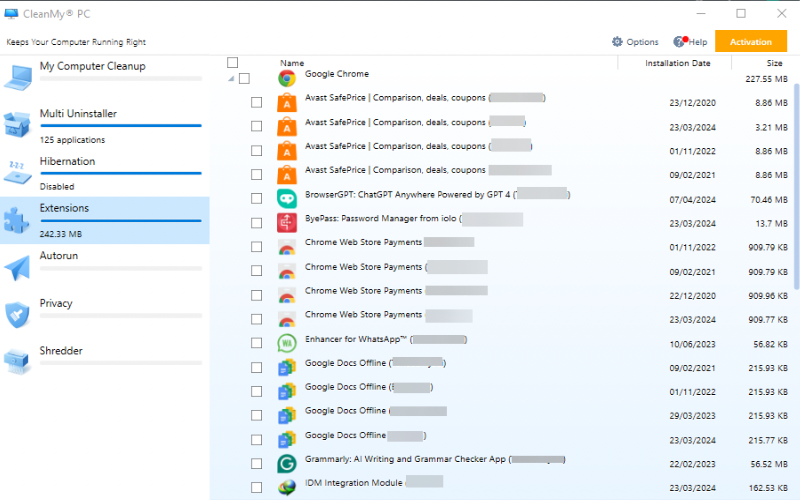
على سبيل المثال، لا يتم تضمين أي مدير تمديد في Ashampoo WinOptimizer أو iolo System Mechanic. عندما اختبرت الأداة، عند النقر فوق الزر "بدء الاستخدام" ، بدأت في فحص جهاز الكمبيوتر الخاص بي للعثور على الملحقات. وبعد الانتهاء من الفحص، تم توفير قائمة بجميع الامتدادات وأحجامها وتواريخ تثبيتها. يمكنني حذف أي من الملحقات أو تنظيفها جميعًا مرة واحدة.
التشغيل التلقائي
ومن المؤكد أن هناك بعض التطبيقات التي تبدأ تشغيلها تلقائيًا مع نظام التشغيل Windows. يطلق عليهم التشغيل التلقائي. أنها تشغل مساحة على القرص الصلب الخاص بك. وقد يكون بعضها ضروريا، والبعض الآخر ليس كذلك. تمكنك هذه الأداة الموجودة في CleanMyPC من إدارتها بشكل فعال لتحقيق عملية بدء تشغيل محسنة. إنها تشبه أداة Startup Optimizer في iolo.

عندما استخدمت الأداة، كالعادة، قامت بإجراء فحص وقدمت قائمة بعمليات التشغيل التلقائي على جهاز الكمبيوتر الخاص بي. يمكنني تحديد أي تشغيل تلقائي أو أرقام متعددة لإزالتها بالكامل من جهاز الكمبيوتر الخاص بي. تم أيضًا تضمين الحالة الحالية لكل تشغيل تلقائي، ويمكنني إما تعطيل أو تمكين أي منها.
خصوصية
وهذا يختلف عن Privacy Guardian المضمن في iolo، وهو ليس شاملاً مثل برنامج Ashampoo Privacy Inspector. في أي وقت تستخدم فيه جهاز الكمبيوتر الخاص بك، سواء كنت متصلاً بالإنترنت أم لا، يتم تخزين أنشطتك في شكل بيانات مخزنة مؤقتًا وملفات تعريف الارتباط وتفاصيل الترخيص والتاريخ.

تشغل ملفات بيانات الخصوصية هذه مساحة كبيرة على محرك الأقراص الثابتة لديك. لن تؤدي إزالة هذه الملفات إلى حمايتك من الاختراق فحسب، بل ستوفر أيضًا مساحة لزيادة الأداء الأمثل.
أثناء استخدام الأداة، اكتشفت أن هناك مؤشرًا لمستوى الأمان لكل تطبيق، ويمكنني حذف ملفات الخصوصية هذه بشكل انتقائي.
التقطيع
يتميز CleanMyPC بأداة يمكنها حذف أي ملف غير مرغوب فيه من جهاز الكمبيوتر الخاص بك بشكل آمن. تقوم أداة التقطيع هذه بإزالة الملفات دون أي فرصة لاستعادتها مرة أخرى. عادةً، عندما تقوم بحذف مستند على جهاز الكمبيوتر الخاص بك، لا يزال بإمكانك العثور عليه في مجلد سلة المحذوفات. حتى بعد حذفه من المجلد، لا يزال من الممكن استرداد الملف باستخدام أداة الاسترداد المساعدة.

ومع ذلك، لحذف ملفاتك بشكل آمن ومنع استردادها، استخدم أداة Shredder. عندما اختبرت هذه الميزة، كان بإمكاني تحديد مجموعة من الملفات أو المجلدات في وقت واحد. يقوم بتدمير الملفات وحذفها من جهاز الكمبيوتر الخاص بك.
واجهه المستخدم
يتميز CleanMyPC بتصميم واجهة بسيط. تم إدراج الميزات في لوحة معلومات رأسية، ويمكنك الوصول إليها بمجرد تشغيل البرنامج على جهاز Windows الخاص بك. بعد كل عملية فحص، من السهل أيضًا تحديد الملفات التي تريد إزالتها وحتى إنشاء استثناءات.
واجهة المستخدم بحيث يمكن لأي شخص استخدام البرنامج. وبصرف النظر عن الميزات، يمكنك أيضًا استخدام زر الخيار ، الذي يظهر في الجزء العلوي الأيمن من الشاشة، للوصول إلى الإعدادات. ومن هناك، يمكنك إدارة اللغات والمظهر والتحديثات وإعدادات الإشعارات.
دعم العملاء
توجد صفحة دعم رسمية لـ CleanMyPC حيث يمكنك وضع يديك على موارد مختلفة لمساعدتك في التغلب على التحديات المختلفة. تتضمن هذه الموارد أيضًا برامج تعليمية حول كيفية استخدام وظائف معينة. هناك العديد من الأسئلة المتداولة التي تمت الإجابة عليها، وهناك قاعدة معرفية يمكنك استكشافها. علاوة على ذلك، يمكنك استرداد الترخيص الخاص بك أو إعادة تعيينه من صفحة الدعم، والاتصال بمكتب الدعم الخاص بهم مباشرةً من خلال توفير المعلومات الضرورية.
تسعير CleanMyPC
نظام التسعير لـ CleanMyPC هو عملية شراء لمرة واحدة. تبلغ تكلفة ترخيص جهاز كمبيوتر واحد 39.95 دولارًا. إذا كنت تريد استخدام البرنامج على أجهزة كمبيوتر متعددة، فيجب أن تحصل إما على ترخيص لجهازي كمبيوتر أو لخمسة أجهزة كمبيوتر. تكلفتها 79.90 دولارًا و 199.75 دولارًا على التوالي. ومع ذلك، قد تحصل على خصم يصل إلى 19.95 دولارًا و109.80 دولارًا.
علاوة على ذلك، إذا قمت بشراء أي من التراخيص، فستحصل على تفعيل فوري ودعم فني ودعم مبيعات على مدار الساعة طوال أيام الأسبوع. بالإضافة إلى ذلك، هناك ضمان استرداد الأموال لمدة 30 يومًا على جميع التراخيص.

حكم مراجعة CleanMyPC
CleanMyPC هي أداة تنظيف سهلة الاستخدام للغاية لأجهزة الكمبيوتر التي تعمل بنظام Windows. بالنسبة لأداة مثل هذه، فهي تحتوي على قائمة رائعة من الميزات. ومع ذلك، تجدر الإشارة إلى أنه يفتقر إلى أداة استعادة البيانات، والتي قد تجدها في بعض البدائل مثل Iolo's System Mechanic أو Comodo's PC TuneUp. قد يكون ذلك مقصودًا لجعل البرنامج أداة تنظيف بشكل صارم. بالإضافة إلى ذلك، يجب أن أشيد بنظام التسعير؛ فكرة الشراء لمرة واحدة مثيرة للاهتمام. إنه يمنح المستخدمين المحتملين الثقة بأنه يتعين عليهم الدفع مرة واحدة فقط للاستمتاع بالميزات بشكل غير محدود.
تحميل كلين ماي بي سي
الأسئلة الشائعة حول CleanMyPC
هل CleanMyPC آمن؟
MacPaw، مطور CleanMyPC، موجود منذ عام 2008. لذلك، CleanMyPC آمن لأنه لن يحاول عمدًا إفساد جهاز الكمبيوتر الخاص بك. ومع ذلك، فهو لا يحتوي على ميزة لعمل نسخة احتياطية من السجل الخاص بك قبل إصلاحه.
هل هناك أي بدائل جيدة لـ CleanMyPC؟
نعم، هناك العديد من البدائل الجيدة لبرنامج CleanMyPC:
- ميكانيكي نظام إيولو
- رعاية نظام Iobit
- كلنر
- جلاري يوتيليتيز برو
- محسن النظام المتقدم
- منظف واحد برو
- Auslogics BoostSpeed
- يقدم تجربة سهلة الاستخدام مقارنة ببدائله.
- يعمل على تحسين أداء جهاز الكمبيوتر عن طريق إزالة الملفات الزائدة عن الحاجة.
- تمكن من إدارة عمليات بدء التشغيل لتحقيق أعلى مستوى من الأداء.
- يقوم بإلغاء تنظيم سجل Windows، مما يعزز تنظيم النظام.
- يضمن إلغاء تثبيت البرامج بشكل شامل، وتجنب الملفات المتبقية
- ليس في التنمية النشطة بعد الآن
- إنه أمر مكلف بالنظر إلى أن Windows يمكنه أداء معظم وظائفه محليًا
- يترك خلفه بعض الملفات المؤقتة، مما يتطلب تنظيفًا إضافيًا.
| واجهة المستخدم وتجربة المستخدم | |
| الأداء الأمثل | |
| تنظيف الملفات | |
| إلغاء تثبيت التطبيق | |
| سعر | |
| ملخص يتميز CleanMyPC بعدد من الأدوات التي يمكن استخدامها لتنظيف أنواع مختلفة من الملفات على جهاز الكمبيوتر. ويتضمن أيضًا برنامج إلغاء التثبيت الذي يمكنه إزالة تطبيقات متعددة في وقت واحد. ما مدى جودة عملها؟ هيا نكتشف. | 4.1 |
